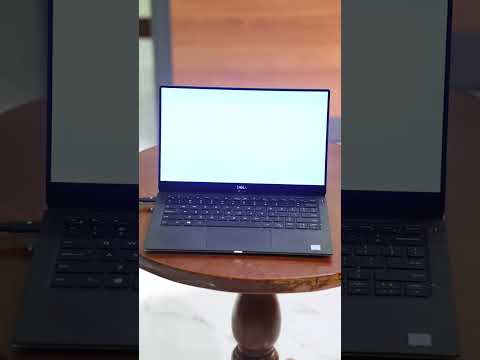Systémové zdroje, ako sú dáta súborov, údaje databázy Registry a dokonca aj údaje v pamäti, môžu vyvinúť nekonzistentnosti počas životnosti operačného systému. Tieto nezrovnalosti môžu byť spôsobené rôznymi chybami hardvéru alebo problémami so softvérom. V niektorých prípadoch môžu tieto nekonzistencie ovplyvniť službu Windows Servicing Store a môžu spôsobiť zlyhanie aktualizácie systému Windows. Keď sa zlyhá aktualizácia, používateľ zablokuje inštaláciu aktualizácií a servisných balíkov.
Nástroj pripravenosti na aktualizáciu systému
Nástroj na pripravenosť na aktualizáciu systému alebo CheckSUR rieši tento problém. Tieto aktualizácie obsahujú súbor Skontrolujte dostupnosť aktualizácie systému (CheckSUR). Nástroj CheckSUR skenuje nezrovnalosti na vašom počítači a opraví ich pri inštalácii. Upozorňujeme, že na určité počítače môže trvať až 15 minút alebo dlhšie. Dokonca aj vtedy, keď sa zdá, že sa indikátor priebehu zastaví, skenovanie pokračuje, takže proces nezrušte.
Ako spustiť program Microsoft CheckSUR
Používatelia Windows 7, Windows Vista, Windows Server 2008 R2, a Windows Server 2008 môže nasledovať odkazy na stiahnutie tu a stiahnite balík pre váš operačný systém a potom ho spustite.
Čo je to nástroj, je to, že overuje integritu súborov, ktoré sú umiestnené v nasledujúcich priečinkoch a nahradí nesprávne údaje, ak sú nájdené:
- % SystemRoot% Servicing Balíčky
- % SYSTEMROOT% WinSxS Manifests
Taktiež overuje údaje databázy Registry, ktoré sa nachádzajú pod nasledujúcimi podkľúčmi databázy Registry a v prípade potreby ich obnoví na predvolené hodnoty:
- HKEY_LOCAL_MACHINE Components
- HKEY_LOCAL_MACHINE Schema
- Servis HKEY_LOCAL_MACHINE Software Microsoft Windows CurrentVersion Component
Nasledujú chyby pri inštalácii, môže CheckSUR potenciálne riešiť:
- 0x80070002 ERROR_FILE_NOT_FOUND
- 0x8007000D ERROR_INVALID_DATA
- 0x8007370D ERROR_SXS_IDENTITY_PARSE_ERROR
- 0x8007370B ERROR_SXS_INVALID_IDENTITY_ATTRIBUTE_NAME
- 0x8007371B ERROR_SXS_TRANSACTION_CLOSURE_INCOMPLETE
- 0x80070490 ERROR_NOT_FOUND
- 0x8007370A ERROR_SXS_INVALID_IDENTITY_ATTRIBUTE_VALUE
- 0x80070057 ERROR_INVALID_PARAMETER
- 0x800B0100 TRUST_E_NOSIGNATURE
- 0x800F081F CBS_E_SOURCE_MISSING
- 0x80073712 ERROR_SXS_COMPONENT_STORE_CORRUPT
- 0x800736CC ERROR_SXS_FILE_HASH_MISMATCH
- 0x800705B9 ERROR_XML_PARSE_ERROR
- 0x80070246 ERROR_ILLEGAL_CHARACTER
- 0x80092003 CRYPT_E_FILE_ERROR
- 0x800B0101 CERT_E_EXPIRED
Tieto chyby sú zvyčajne uvedené v zozname % systemroot% Logs CBS CBS.log alebo v Súbor CBS.persist.log.
Nástroj pripravenosti na aktualizáciu systému podporuje systémy Windows 7, Windows Vista, Windows Server 2008 R2 a Windows Server 2008.
Windows 10, Windows 8.1 a Windows 8 používatelia môžu podľa týchto krokov spustiť zabudované zobrazovanie nasadenia a správu služieb. V systéme Windows 10 / 8.1 / 8 prináša funkcia CheckSUR do systému Windows. Na získanie nástroja nevyžadujete samostatné prevzatie. Môžete jednoducho spustiť nástroj DISM.
Stlačte tlačidlo Win + C alebo prejdite prstom a vyberte možnosť Hľadať. Do vyhľadávacieho poľa zadajte kód CMD a stlačte kláves Enter. Potom kliknite pravým tlačidlom na príkazový riadok a vyberte možnosť Spustiť ako správca.

V okne Správca: Príkazový riadok zadajte nasledujúce príkazy presne tak, ako sa zobrazujú. Stlačte tlačidlo vstúpiť po každom príkaze:
DISM.exe /Online /Cleanup-image /Scanhealth
DISM.exe /Online /Cleanup-image /Restorehealth
Po dokončení zadajte Východ a stlačte vstúpiť. Znova spustite službu Windows Update.
Tieto príspevky vás môžu zaujímať aj:
- Služba Windows Update nefunguje alebo stránka prázdna
- Služba Windows Update sa nedá nainštalovať v systéme Windows.
Odoslané príspevky z WinVistaClub, aktualizované a zverejnené tu.